En esta ocasión os quiero hablar sobre el área de trabajo de Windows Ink, el cual te permite tomar notas rápidas, crear bocetos, realizar capturas de la pantalla, etc.
Activar el botón de acceso al área de trabajo de Windows Ink
En primer lugar, para acceder rápidamente debes activar el botón.
Para ello debes pulsar el botón derecho del ratón en una zona libre de la barra de estado.
Luego tienes que hacer clic en Mostrar botón Área de trabajo de Windows Ink.
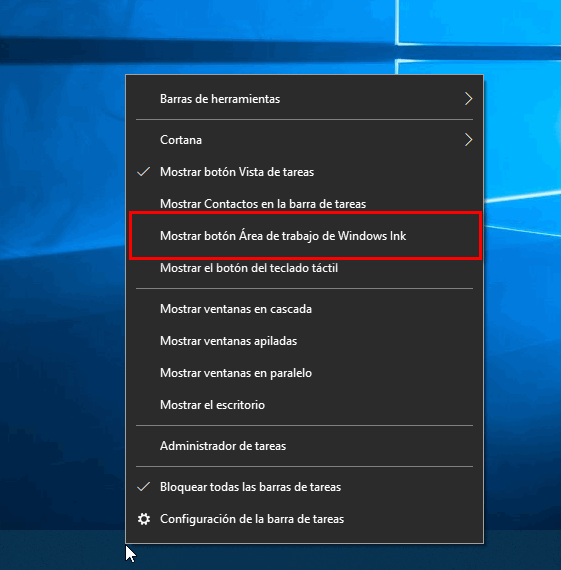
En la siguiente captura puedes ver el botón en la barra de tareas una vez activado.
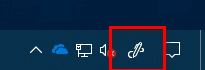
A partir de este momento puedes hacer clic encima para acceder de manera rápida a las notas rápidas, bocetos, la herramienta de recortes, etc.
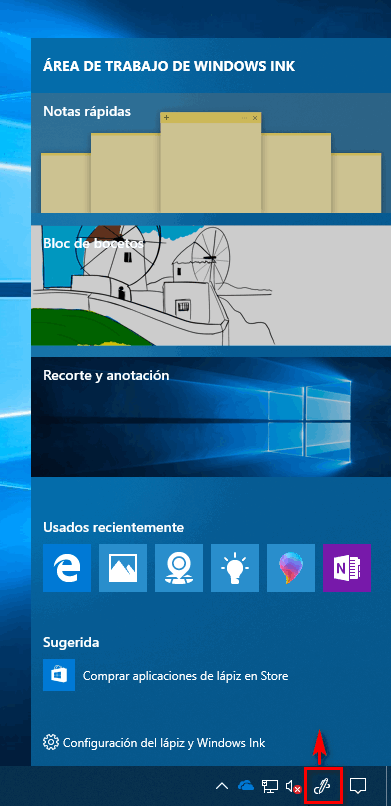
Configuración del lápiz y Windows Ink
En la parte inferior tienes acceso a la configuración del lápiz y Windows Ink.

En otra ocasión veremos crear notas rápidas y como sincronizarlas entre diferentes dispositivos.
Si te ha gustado puedes consultar nuestros cursos.
Más información
Finalmente puedes solicitar más información a través de WhatsApp en el número +34 676134956, por teléfono +34 981 652 118
También en el siguiente formulario.





